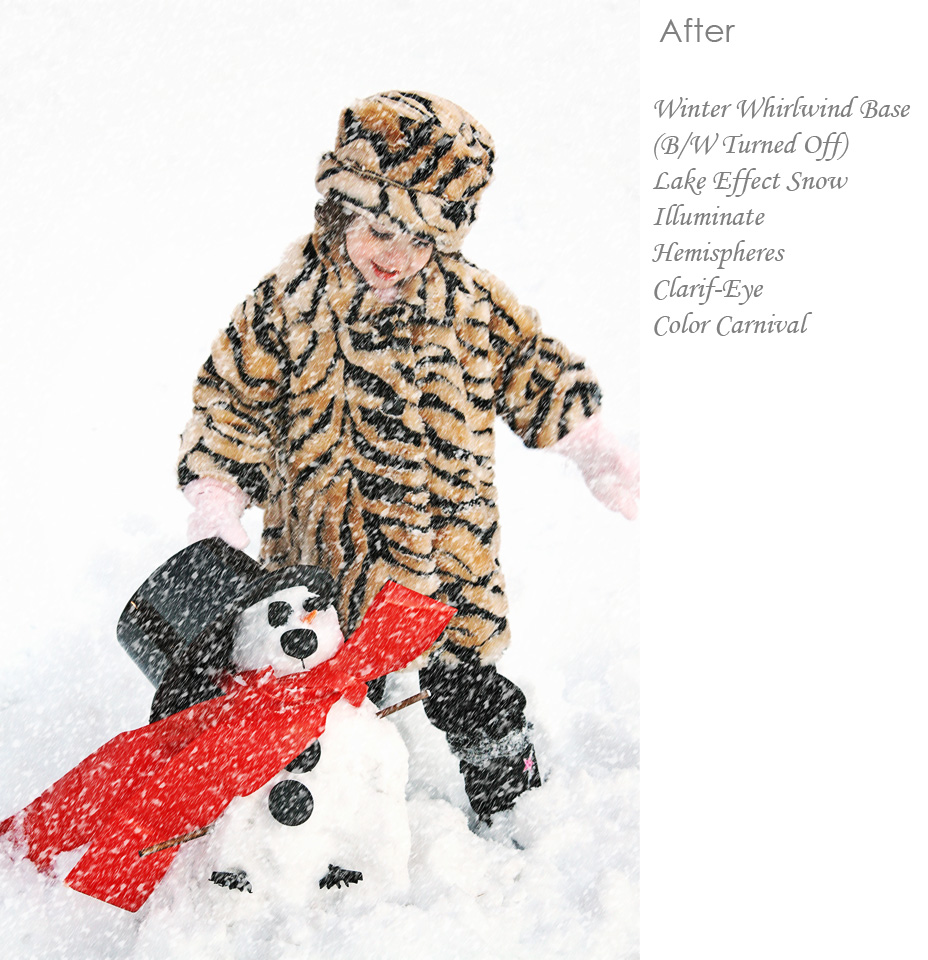Istaknuti Proizvodi
Budući da dolazi zima na sjevernoj hemisferi, mislili smo da ćemo podijeliti „zimu“ poput uređivanja za današnji prije i poslije nacrta. Dodajte zimski osjećaj i lažni snijeg uz Photoshop Actions.
Ovaj donji primjer je uređen sa:
-> MCP Four Seasons Photoshop akcije <-
Za potrebe ovog uređivanja fotografija, zgrabio sam stariju sliku moje kćerke Jenne koja se igra na snijegu. U sklopu programa „Flashback Friday“ na našem Facebook Page, Kopao sam po starijim slikama. Ovu bih sliku klasifikovao kao "Snimak" naspram "portret". I dok ga volim i imam u foto albumu, to nije vrsta koju bih otisnuo na zid. Ipak, bilo je zabavno preuređivati toliko godina kasnije.
Bijeli snijeg je skoro izpuhnuo, ali moja kćer je bila podekspozicija. Pahuljice nisu padale s neba. Ali sve sam to promijenio.
*** Izjava o odricanju odgovornosti: Znamo da će neki od vas koji čitaju OBOŽETI novinu dodavanja snijega na sliku. Zabavno je! Takođe znamo da bi se neki profesionalni fotografi mogli naježiti. I to je ok. Svatko smije imati svoje mišljenje sve dok lijepo im je. U MCP Actions dajemo vam alate koji će vam pomoći u uređivanju. Odatle možete iskoristiti svoju maštu i kreativnost da kreirate stil i izgled koji želite.
Evo originalne fotografije.

Sada za a korak po korak vodič…. Evo što smo učinili da je uljepšamo, dodamo malo kontrasta i napravimo zimsku zemlju čudesa sa pahuljicama i uznemirujućim osjećajem, uz nekoliko klikova u Photoshopu.
- Otrčao sam Photoshop akcija Zimski vihor u Photoshopu iz Four Seasons. Ovo je crno-bijela akcija prema zadanim postavkama, ali postoji opcija jednim klikom za pretvaranje u boju. Upravo smo to učinili. Ova akcija pomogla je bojama, kontrastu i svjetlini fotografije.
- Dalje, željeli smo dodati malo umjetnog snijega. Akcija snježnog efekta jezera dodaje umjetni snijeg u Photoshopu. Možete promijeniti smjer, veličinu pahuljica ili intenzitet. Odabrali smo srednje i male pahuljice.
- Lice joj je izgledalo pomalo tamno, pa smo pokrenuli Illuminate i nanijeli je na lice četkom niske neprozirnosti.
- Nakon dodavanja snijega, fotografija je izgubila kontrast. To se događa i kada pada pravi snijeg. Ali za razliku od stvarnog života, mogli bismo dodati samo neke. Da bismo to učinili, koristili smo hemisfere i smanjili neprovidnost na 33%.
- Također smo željeli da joj trepavice iskoče, pa smo koristili Clarif-Eye na njenim očima.
- I na kraju snjegović ... Htjeli smo da crveni šal, narančasti nos i Jennin kaput malo popnu. Tako smo koristili karneval u boji iz odjeljka Ljetni solsticij u Four Seasonsu i naslikali ga četkom niske neprozirnosti upravo na onim mjestima gdje smo željeli malo življe boje.
Evo fotografije poslije: